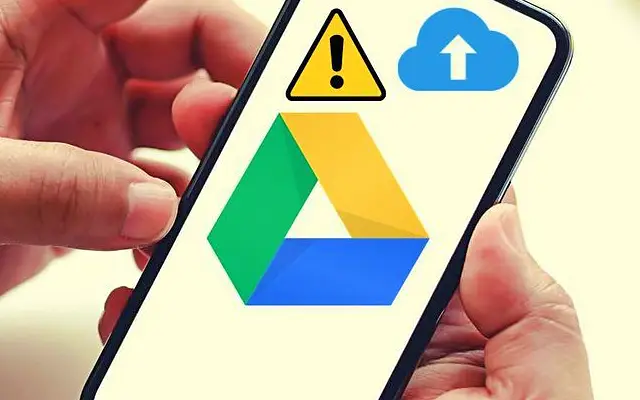Většina nahrávání na Disk Google se provádí z desktopového klienta a Disku pro web. Někdy se však objeví potřeba něco nahrát do přenosného zařízení a evidentně to někteří uživatelé nedokázali. Uživatelé hlásí, že se jim nedaří nahrávat na Disk Google v systému Android.
Níže sdílíme, jak opravit, že nahrávání na Disk Google nefunguje v systému Android. Pokračujte v rolování, abyste to zjistili.
Proč nemohu nahrávat na Disk Google?
Existuje několik důvodů, proč se nahrávání na Disk Google nezdaří.
- Dočasný problém na straně serveru na straně společnosti Google
- Nedostatek úložného prostoru pro nové soubory
- Problémy se sítí nebo chybějící oprávnění k používání mobilních dat
- Poškozená data aplikace
- Závady systému, které lze opravit jednoduchým restartem
Chcete-li tyto problémy vyřešit, restartujte Android a vynucte zastavení Disku Google, uvolněte místo pro nové soubory, zkontrolujte síť nebo aplikaci přeinstalujte.
1. Restartujte Android a vynuceně ukončete Disk Google
Většinu systémových závad lze vyřešit jednoduchým restartem. Pokud to nepomůže, vynuťte zavření Disku Google a zkuste soubor nahrát znovu. Mezipaměť můžete také vymazat z nastavení aplikace nebo systému.
Zde je návod, jak vynutit zastavení Disku Google v systému Android.
- Otevřete Nastavení .
- Klepněte na Aplikace
- Otevřete Disk .
- Klepněte na Úložiště a vymažte mezipaměť .
- Klepněte na Vynutit ukončení
- Otevřete Disk Google a zkuste soubor nahrát znovu přímo z aplikace. Klepněte na ikonu + a vyberte soubor z místního úložiště.
2. Ujistěte se, že máte dostatek úložného prostoru
To je samozřejmé, ale úložný prostor má tendenci se brzy zaplnit. Před nahráním jakýchkoli souborů tedy uvolněte místo v úložišti. Pokud nechcete utratit pár babek měsíčně a získat upgrade úložiště, můžete některé soubory smazat. Úložiště Disku Google je sdíleno mezi Fotky Google, Gmailem a Diskem a může se velmi rychle zaplnit.
Některá data z Disku Google můžete vymazat vyprázdněním koše nebo smazáním velkých videosouborů z Fotek Google. Pokud máte hodně multimediálních souborů, 15 GB není opravdu mnoho. Můžete si také vytvořit a přidat další účet Google a získat dalších 15 GB úložného prostoru zdarma.
3. Zkontrolujte svou síť
Další zřejmý důvod, proč nemůžete nahrávat na Disk Google. Ujistěte se, že jste připojeni ke spolehlivé síti Wi-Fi a pokud používáte mobilní data, ujistěte se, že nastavení využití dat, která omezují nahrávání a stahování přes Wi-Fi, jsou zakázána. Pokud dojde ke ztrátě připojení k internetu, můžete to obvykle opravit odpojením, restartováním routeru a Androidu a opětovným připojením.
Zde je návod, jak deaktivovat možnost využití dat v nastavení Disku Google.
- Otevřete Disk Google .
- Klepněte na nabídku hamburgerů v levém horním rohu a otevřete Nastavení .
- Přejděte úplně dolů a deaktivujte možnost „Přenášet soubory pouze přes Wi-Fi“ .
- Po zobrazení výzvy potvrďte .
4. Vymažte data v mezipaměti nebo odstraňte aktualizace z Disku Google
Pokud předchozí kroky selžou a můžete potvrdit, že síť a úložné prostory nejsou příčinou tohoto problému, můžete pokračovat. Doporučujeme smazat všechna místně uložená data z Disku Google nebo aplikaci znovu nainstalovat (pokud je Disk systémovou aplikací, odinstalujte aktualizace).
Zde je návod, jak vymazat data uložená v mezipaměti na Disku Google v systému Android.
- Otevřete Nastavení .
- Klepněte na Aplikace
- Otevřete Disk .
- Klepněte na Úložiště
- Vymažte data a restartujte zařízení .
- Otevřete Disk Google a zkuste soubor nahrát znovu.
Pokud stále nemůžete nahrávat soubory na Disk Google, zkuste znovu nainstalovat Disk Google z Obchodu Play. Otevřete Obchod Play, najděte a rozbalte Disk Google a potom klepněte na Odinstalovat. Poté stačí aplikaci nainstalovat nebo aktualizovat.
5. Použijte Disk Google na webu
Jediná poslední věc, která mě napadá, je použít funkci webu pro počítače v Chrome (nebo jakémkoli jiném prohlížeči) a zkusit nahrát soubory na Disk na webu. Neexistuje žádná záruka, že to bude fungovat, ale je to životaschopná možnost. Chcete-li jej použít, otevřete Chrome a klepněte na nabídku se třemi tečkami. Poté zaškrtněte políčko PlochaPřejděte na Disk Google .
Může se také jednat o dočasný problém na straně serveru, takže možná budete chtít chvíli počkat.
Podívali jsme se na to, jak opravit, že nahrávání na Disk Google takto nefunguje na Androidu. Doufáme, že vám tyto informace pomohly vyřešit váš problém.